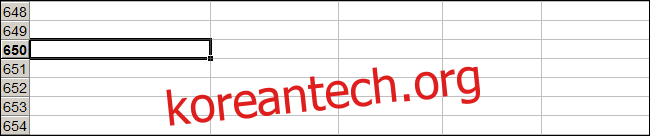키보드 구석에는 오랜 역사를 가진 자주 무시되는 키인 Scroll Lock이 있습니다. 다행히 Scroll Lock을 쉽게 다시 매핑하여 보다 유용한 용도로 사용하거나 Windows 10에서 프로그램을 실행하기 위한 바로 가기로 구성할 수 있습니다.
목차
하지만 이미 유용합니다.
Scroll Lock 키는 최초의 IBM PC에 있었습니다. 1981년 출시. 화살표 키를 사용하여 커서 대신 창 내에서 텍스트를 이동할 수 있는 기능을 토글하기 위한 것입니다. 오늘날 화살표 키는 상황에 따라 자동으로 대부분의 프로그램에서 작동합니다. 결과적으로 Scroll Lock 기능은 원래 의도한 대로 거의 사용되지 않습니다.
그러나 한 저명한 프로그램은 여전히 원래 목적인 Microsoft Excel에 Scroll Lock을 사용합니다. Scroll Lock이 비활성화된 경우 화살표 키를 사용하여 셀 사이에서 커서를 이동합니다. 그러나 Scroll Lock이 활성화되면 화살표 키를 사용하여 창 내에서 전체 통합 문서 페이지를 스크롤할 수 있습니다.
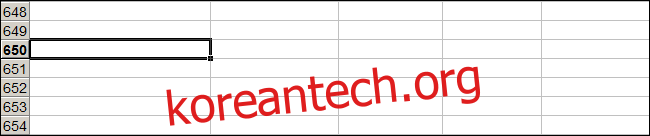
많은 KVM 스위치 입력을 전환합니다 Scroll Lock을 두 번 탭하면 일부 레거시 프로그램도 Scroll Lock을 사용하지만 이는 대부분의 사람들에게 비교적 드문 시나리오입니다.
사실, Scroll Lock은 매우 드물게 사용되기 때문에 키보드에 아예 없을 수도 있습니다. 특히 컴팩트 키보드나 노트북 키보드인 경우 더욱 그렇습니다.
Scroll Lock 키가 있고 절대 건드리지 않는 경우 유용한 작업을 수행할 수 있습니다.
Scroll Lock 키를 다시 매핑하는 방법
Microsoft의 Windows 10용 무료 PowerToys 유틸리티를 사용하면 Scroll Lock 키를 다른 키나 일부 시스템 기능에 쉽게 다시 매핑할 수 있습니다. 재매핑은 Scroll Lock을 누를 때 Scroll Lock을 활성화하는 대신 키가 다른 작업을 수행함을 의미합니다. 이렇게 하면 잠재적으로 다양한 작업에 Scroll Lock 키를 사용할 수 있습니다.
다음은 Scroll Lock 키에 할당할 수 있는 몇 가지 제안 기능입니다.
음소거/음소거 해제: 모든 소스에서 오디오 볼륨을 빠르게 제어합니다. 전화를 받기 위해 컴퓨터를 무음으로 설정해야 하는 경우 특히 유용합니다.
미디어 재생/일시 중지: 컴퓨터에서 음악을 자주 들을 때 유용합니다. Scroll Lock을 탭하여 노래를 일시 중지한 다음 다시 탭하여 재생할 수 있습니다.
절전: 한 번 탭하면 장치가 절전 모드로 전환됩니다.
Caps Lock: 항상 실수로 Caps Lock을 누르는 경우 대신 Scroll Lock 키에 할당할 수 있습니다. 또한 다른 기능을 할당하여 Caps Lock 키를 비활성화해야 합니다.
브라우저 새로 고침: 한 번 누르면 현재 웹 페이지가 빠르게 다시 로드됩니다.
이 중 하나라도 괜찮다면 원하는 기능을 Scroll Lock 키에 다시 매핑하는 방법이 있습니다. 먼저, 아직 가지고 있지 않다면, 마이크로소프트 파워토이 다운로드. 그것을 시작한 다음 사이드 바에서 “Keyboard Manager”를 실행하십시오. 그런 다음 “키 다시 매핑”을 클릭합니다.
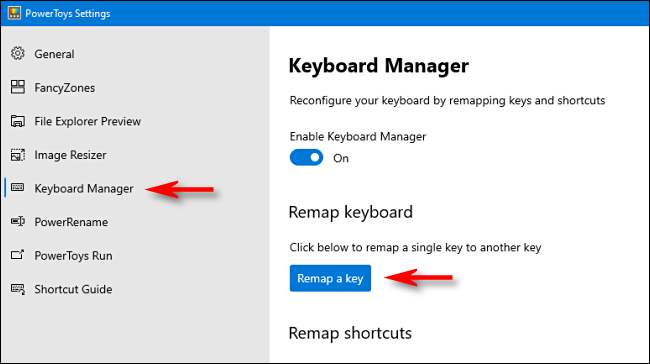
나타나는 “키보드 다시 매핑” 창에서 더하기 기호(+)를 클릭하여 바로 가기를 추가합니다.
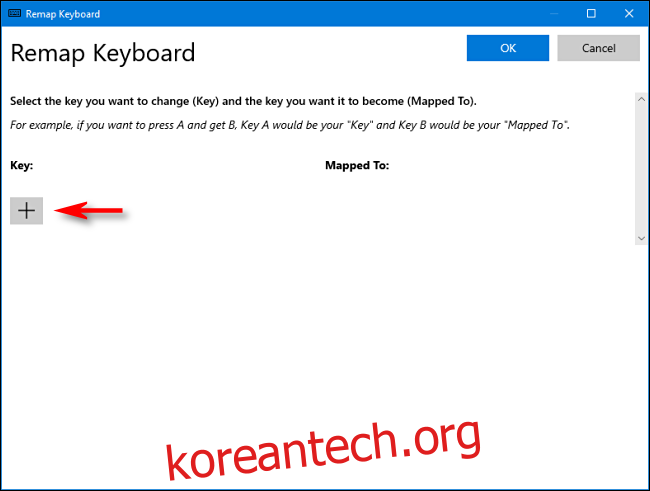
왼쪽에서 다시 매핑할 키를 정의해야 합니다. “Type Key”를 클릭한 다음 Scroll Lock을 누릅니다.
오른쪽의 “매핑 대상” 섹션에서 드롭다운 메뉴를 클릭한 다음 Scroll Lock에 매핑하려는 기능 또는 키를 선택합니다. 예를 들어 위의 목록에서 “볼륨 음소거”를 선택할 수 있습니다.
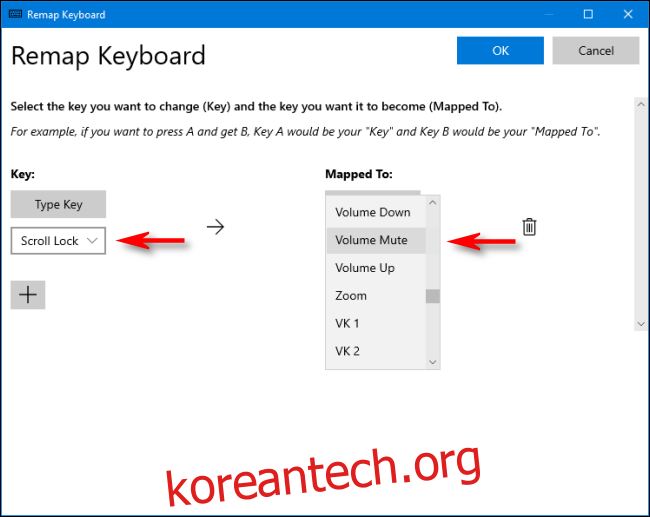
“확인”을 클릭하여 “키보드 다시 매핑” 창을 닫으면 Scroll Lock이 성공적으로 다시 매핑됩니다.
다양한 매핑을 실험하여 가장 유용한 매핑을 확인할 수 있습니다. 매핑이 마음에 들지 않으면 언제든지 PowerToys의 “키보드 다시 매핑” 창을 다시 방문하십시오. 매핑 옆에 있는 휴지통 아이콘을 클릭하여 제거합니다.
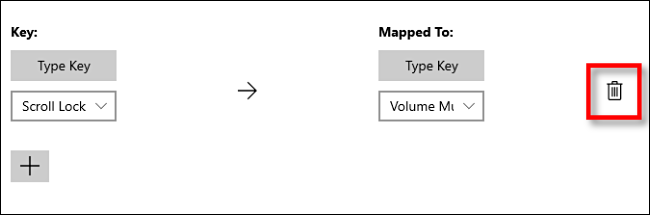
PowerToys가 마음에 들지 않으면 SharpKeys로 키를 다시 매핑할 수도 있지만 인터페이스는 그다지 사용자 친화적이지 않습니다.
Scroll Lock 키로 프로그램을 시작하는 방법
또한 Scroll Lock을 단축키 조합의 일부로 사용하여 원하는 프로그램을 실행할 수 있으며 특별한 유틸리티를 사용할 필요가 없습니다.
먼저 실행하려는 프로그램의 바로 가기를 만들어 바탕 화면에 배치합니다. 그런 다음 바로 가기를 마우스 오른쪽 버튼으로 클릭하고 “속성”을 선택합니다.
바로 가기 탭에서 “바로 가기 키” 상자를 클릭한 다음 Scroll Lock을 누릅니다. Windows는 상자에 “Ctrl+Alt+Scroll Lock”을 자동으로 삽입합니다.
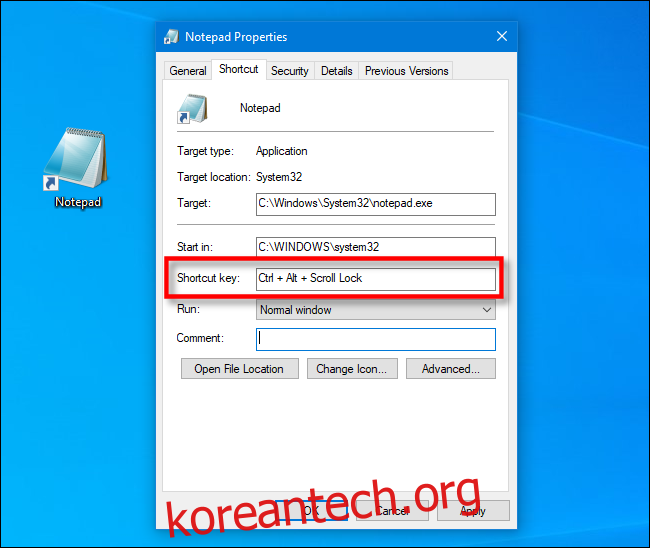
“확인”을 클릭하여 창을 닫습니다. 이제부터 Ctrl+Alt+Scroll Lock을 누를 때마다 해당 단축키로 표시되는 프로그램이 실행됩니다. 바로 가기를 삭제하지 않도록하십시오. 어떤 사람들은 그런 이유로 핫키 사용 앱 바로 가기를 특별한 폴더에 보관합니다.
이러한 조정을 통해 Scroll Lock이 가장 좋아하는 새로운 키가 될 수 있습니다. 당신은 그것 없이 어떻게 살았는지 궁금해 할 수도 있습니다.